Blender adalah alat grafis gratis yang memungkinkan pengguna membuat efek visual, model cetak 3D, dan film animasi. Meskipun melayani materi iklan profesional dan amatir, beberapa pengguna terkadang menemukan kesalahan "Tidak ada kamera yang ditemukan dalam adegan". Masalah mencegah Anda menyelesaikan proyek Anda karena program tidak dapat merender adegan dengan sukses. Untungnya, ada beberapa cara untuk mengatasi masalah tersebut dan membuat animasi yang indah.

Teruslah membaca untuk mempelajari lebih lanjut.
Tidak Ada Kamera Ditemukan di Scene Blender
Jika perangkat lunak tidak dapat mendeteksi kamera dalam adegan yang Anda buka, ada dua kemungkinan solusi. Anda dapat menambahkan kamera dan mengaktifkan perangkat lunak untuk mendeteksinya. Atau, Anda dapat men-tweak pengaturan kamera di panel “Properties”.
Menambahkan Kamera di Blender
Kamera adalah elemen terpenting dari setiap pemandangan di Blender. Ini memungkinkan perangkat lunak untuk menganalisis dan merender adegan, memungkinkan pengguna untuk mengekspor animasi dan efek visual tanpa kesulitan. Blender menganggap semua objek yang ditunjuk kamera sebagai elemen pemandangan, sehingga akan muncul di proyek yang sudah selesai. Ikuti langkah-langkah di bawah ini untuk menambahkan kamera ke pemandangan:
- Tahan "Ctrl + A" untuk membuka menu "Tambah".

- Tahan kursor di atas opsi "Kamera" dan klik kiri untuk memilihnya. Atau, pilih "Kamera" menggunakan PC Anda
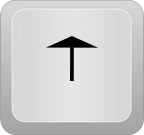
Dan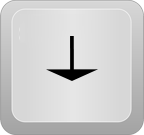
tombol panah bawah. - Klik "Masuk."

Objek kamera akan muncul di dekat kursor 3D. Tekan "0" pada pad nomor Anda untuk mengaktifkan tampilan kamera.
Kursor 3D menentukan di mana program menempatkan objek baru. Untuk memposisikan ulang kursor, ketuk "Shift + C."
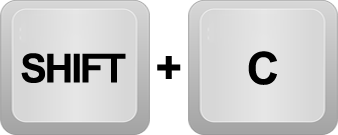
Jika Anda tidak puas dengan posisi kamera, Anda dapat bereksperimen dengan penempatan yang berbeda hingga Anda menampilkan semua objek.
Ada dua metode untuk memindahkan kamera di Blender. Yang pertama disebut translate dan bekerja mirip dengan panning kamera. Yang kedua memungkinkan pengguna memiringkan kamera searah jarum jam, berlawanan arah jarum jam, ke bawah, dan ke atas.
Langkah-langkah berikut akan membantu Anda menerjemahkan kamera tambahan:
- Pilih kamera.
- Ketuk "G" dan gerakkan kursor untuk menggeser kamera.

Untuk memutar kamera di Blender:
- Pilih kamera dan tahan "R."

- Ubah posisi kursor searah jarum jam atau berlawanan arah jarum jam untuk memiringkan tampilan kamera.
- Tahan "Z" untuk memutar kamera dan putar ke kiri atau kanan.

Sebaiknya gerakkan kamera saat tampilan kamera terbuka. Untuk memastikan kamera dan tampilan sudut pandang cocok,

tekan "Ctrl + Alt + 0" pada papan nomor Anda.
Jika Anda telah memeriksa pengaturan kamera, Anda mungkin memperhatikan bahwa pemandangan Anda sudah berisi kamera. Tetapi jika kesalahan tetap ada, Anda mungkin telah mematikannya secara tidak sengaja saat mengedit adegan. Untungnya, mengaktifkan kamera relatif mudah. Untuk melakukannya:
- Arahkan ke bagian "Outliner" di bagian kanan layar.

- Pilih ikon kamera kecil untuk mengaktifkannya.

- Alihkan visibilitas.

Blender sekarang seharusnya dapat mendeteksi kamera saat merender adegan.
Ketika metode di atas tidak membuahkan hasil, periksa apakah Anda telah membuka file dengan banyak adegan. Jika itu masalahnya, tidak semua adegan mungkin berisi kamera, mencegah Anda mengedit proyek Anda. Telusuri setiap adegan dan tambahkan kamera untuk mengaktifkan rendering. Ingatlah untuk memposisikan ulang setiap kamera sehingga semua objek muncul di produk jadi. Juga, pastikan Anda telah mengaktifkan semua kamera dengan menuju ke bagian “Outliner”.
Tweak Pengaturan Kamera
Blender memiliki banyak kontrol kamera, yang dapat membingungkan pengguna. Bagian lain yang memengaruhi kamera pemandangan adalah panel "Properti". Saat Anda menuju ke "Properti" dan menyesuaikan pengaturan kamera, kesalahan "tidak ada kamera" akan hilang. Berikut adalah langkah-langkah untuk melakukannya:
- Buka panel "Properties" dan pilih tab "Scene". Tab harus berisi tiga bidang.

- Periksa bidang "Kamera". Jika kosong, tekan untuk membuka menu drop-down dan menambahkan kamera.
Kecuali Anda memilih kamera melalui panel "Properti", program mungkin tidak mendeteksi kamera yang Anda buat di tempat kejadian.
Jika Anda bekerja dengan file yang berisi banyak adegan, sesuaikan panel "Properti" untuk setiap adegan agar Blender dapat merender animasi Anda.
Tambahkan Kamera ke Setiap Adegan untuk Merender Sukses
Blender adalah alat grafis yang hebat, tetapi fitur-fiturnya tidak selalu mudah digunakan. Jika Anda mengalami kesalahan "Tidak ditemukan kamera", Anda dapat mengatasinya dengan cepat dengan menambahkan kamera ke pemandangan Anda atau mengubah pengaturan melalui panel "Properti". Ingatlah bahwa saat bekerja dengan beberapa adegan, Anda harus membuat kamera baru di masing-masing adegan agar animasi Anda berhasil.
Pernahkah Anda menghadapi masalah ini di Blender sebelumnya? Manakah dari metode di atas yang membantu Anda memperbaikinya? Beri tahu kami di bagian komentar di bawah.




